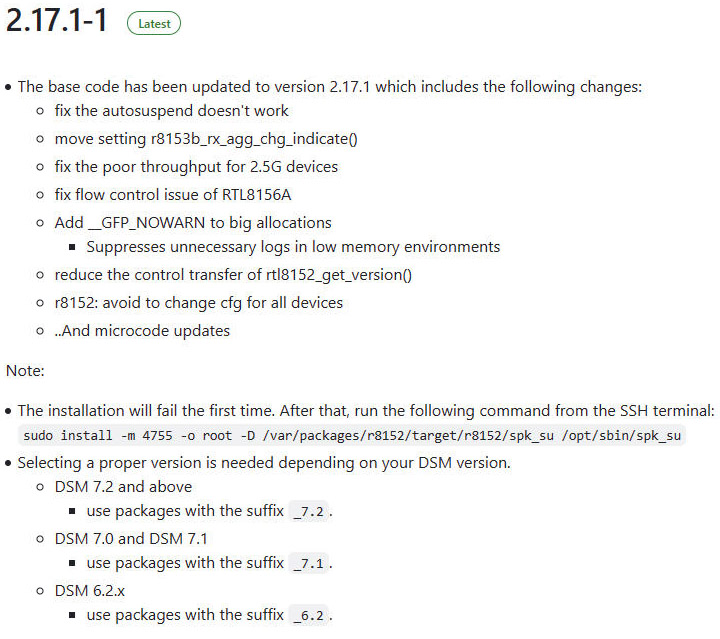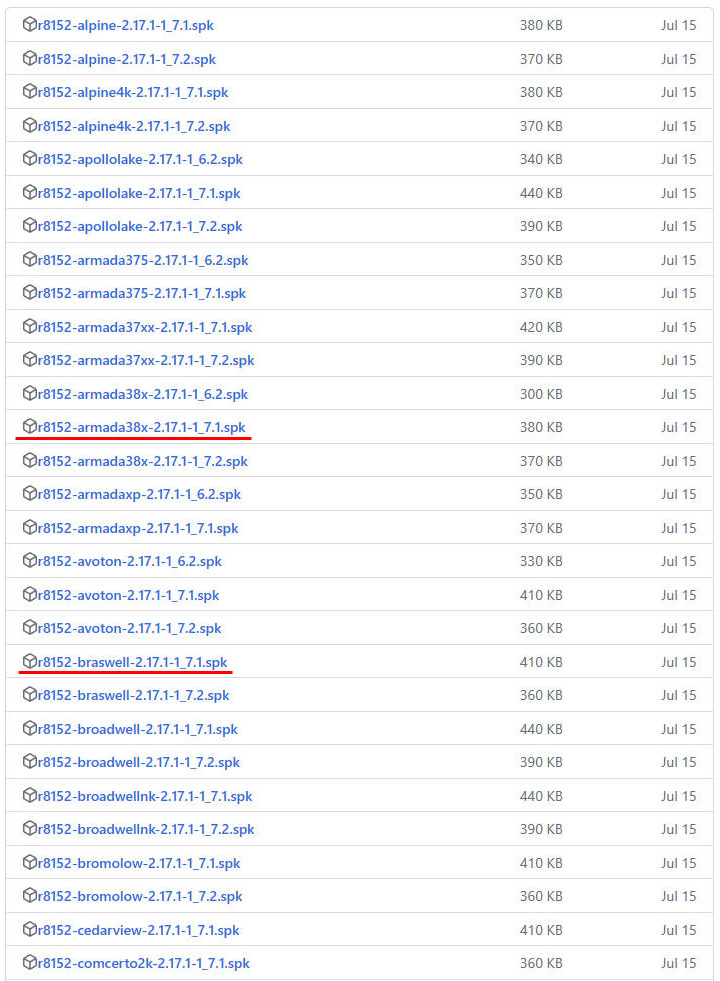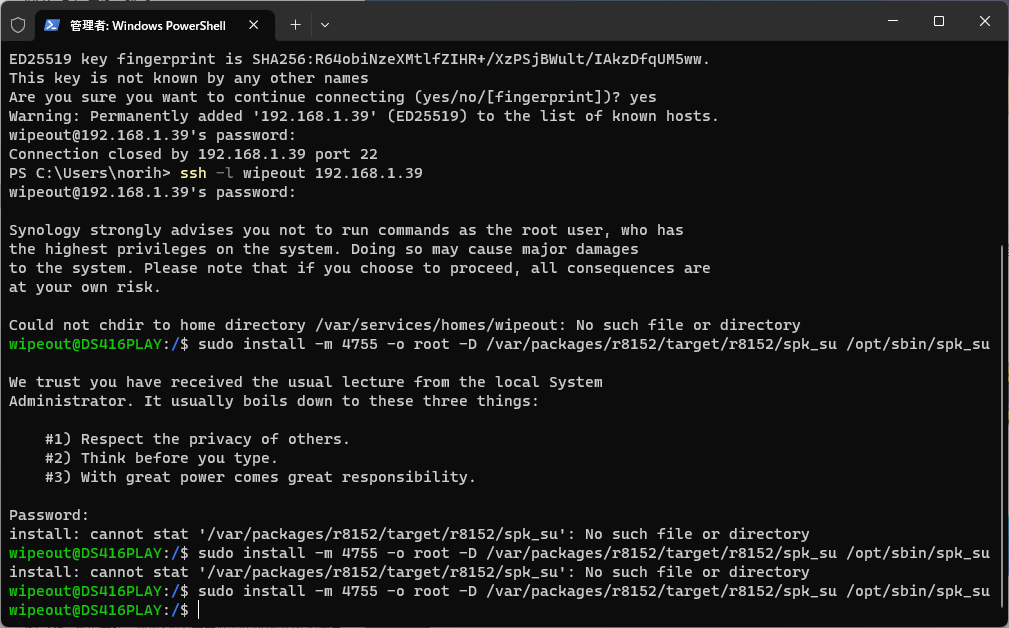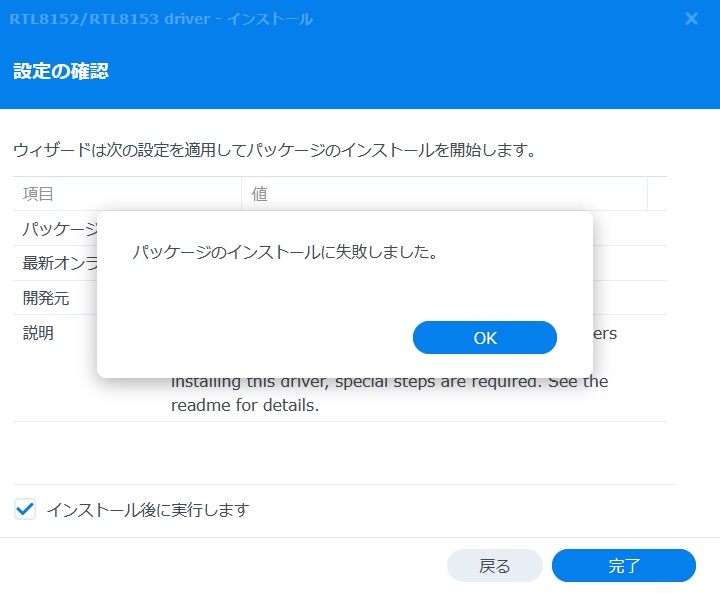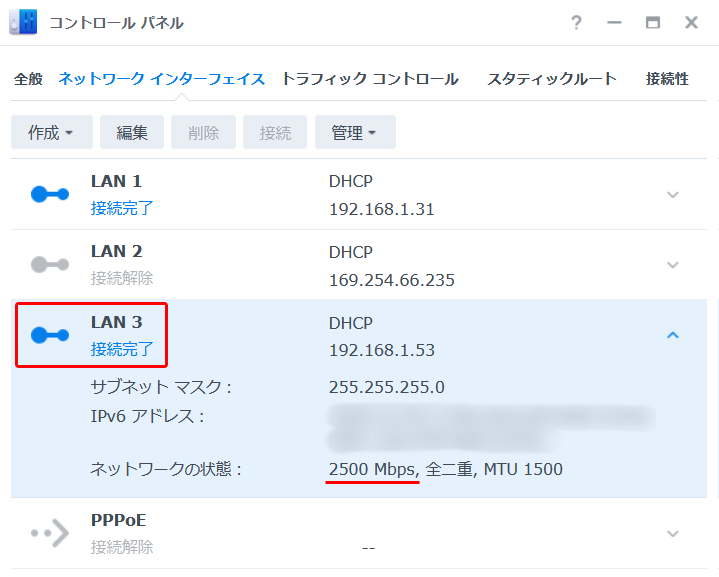■ 最新チップRTL8156BGを搭載した「USB-LAN2500R2」で古いNASを2.5GbE化
SynologyのNASの2.5GbEに利用できる2.5Gbps USB有線LANアダプター「
USB-LAN2500R」の後継機「
USB-LAN2500R2」が2023年10月に発売されました。特徴は低発熱、低消費電力、電源安定化による互換性を向上させた REALTEK社製2.5GbE用最新チップ「RTL8156BG」を搭載したことです。
従来機と比較して消費電力は64%減、コントローラーチップ表面の温度はマイナス32.4℃と劇的に変化しています。また、USB Type-C対応のUSB有線LANアダプターしか販売しないメーカーが増える中、USB Type-Aに対応した製品もラインアップに加えられた(残された)ことは、NASの2.5GbE化という面では大きな特徴となっています。
チップ内部の電源を安定化したことで互換性が向上し、従来のRTL8156、RTL8156Bを搭載したUSB有線LANアダプターと相性が悪く動作しなかったノートパソコンでは改善が期待されます。
この連載の第6回、第7回の「
Synology NASをUSB有線LANアダプターで2.5GbE化」の記事でSynologyのDiskStation DS918+を2.5GbE化しましたが、ネット上の報告を見ると成功例は18シリーズ(2017年7月〜2018年6月発売)、20シリーズ(2019年7月〜2020年6月発売)が多く、16シリーズ(2015年7月〜2016年6月発売)など古めのNASの成功例はほとんど報告されていません。
従来の「USB-LAN2500R」では動作しなかった16シリーズでも、後継機となる「USB-LAN2500R2」を利用することで2.5GbE化できることが確認できました。もちろん以前紹介したDS918+でも新しい「USB-LAN2500R2」で動作することが確認でき記事を更新しました。今回と次回はSynologyの古めのNASを複数台使用している2人の執筆者に新たに動作検証を依頼、その結果をお知らせしたいと思います。まずはDS716+、DS216j、DS416playを使用する執筆者からのレポートです。
先にお伝えしておきますが、紹介するSynology NASの2.5GbE化はNASメーカーが公式に認めている方法ではありません。将来的にNAS OSのアップデートで動作しなくなるかもしれませんので、試される人はあくまでも自己責任でお試しいただければと思います。
■使用しているSynology NASはDS716+、DS216j、DS416play
新しく発売された「USB-LAN2500R2」は、REALTEKの最新チップRTL8156BGを搭載した製品で、これまで2.5GbE化ができなかったSynologyのNASでも動作することが期待されます。そこで、筆者が所有するSynologyのNASで利用できるのか、さっそく試して見ました。
新製品の「USB-LAN2500R2」。従来モデルより小さくなって質感も上がっています
筆者が所有するSynologyのNASは「DS716+」「DS216j」「DS416play」の3製品。いちばん新しくても2016年発売のNASです。
DS716+は2bayの法人向けNASで2015年発売の製品です
DS216jは2016年発売でエントリーモデルとして人気だった製品です
DS416playは4bayで2016年発売の製品です
いずれもUSB 3.0ポートを備えており、「USB-LAN2500R2」を利用できる環境は整っています。あとは、動作させるドライバー(パッケージ)によって動くかどうかというところになります。
搭載されているCPUは、DS216jがMarvell Armada 385 88F6820、DS716+はIntel Celeron N3060、DS416playはIntel Celeron N3150となっています。
今回使用するドライバーはbb-qqさんが個人で開発し無償で公開しているもので、GitHubのページへアクセスすると、執筆時点の最新バージョンは2.17.1-1。その中から各製品に対応するドライバー(パッケージ)をダウンロードします。
最新バージョンは2.17.1-1
3製品ともOSはDSM 7.1にアップデートしており、DS216jがr8152-armada38x-2.17.1-1_7.1.spk、DS716+とDS416playはr8152-braswell-2.17.1-1_7.1.spkをダウンロードしました。
NASのCPUに合ったパッケージをダウンロードします
■ドライバーのインストールは、DSM 7.1では手順を少し変更
筆者の環境ではいずれのNASもWindows 11の「ターミナル」から「SSH」でNASにログインし、以下のコマンド
sudo install -m 4755 -o root -D /var/packages/r8152/target/r8152/spk_su /opt/sbin/spk_su
を実行するタイミングが記載されている方法と若干違っていたのでお知らせしておきます。
記載どおりに先にSSHでNASにログインしコマンドを実行するとうまく行きませんでした。先にドライバー(パッケージ)の手動インストールを実行し一度失敗したあとで、SSHでログインしコマンドを実行するとインストールができました。インストールできないときは試してみてください。
先に「SSH」でNASにログインしコマンドを実行してもディレクトリーがないといわれて実行できません
先にパッケージのインストールを実行するとディレクトリーが作られるようで、その後SSHでコマンドを実行するとインストールが成功しました
ドライバーインストール後は「USB-LAN2500R2」を装着した状態で再起動をかけます。そうすると、「コントロールパネル」の「ネットワーク」にLANが追加されます。装着していないと追加されないのでご注意ください。脱着した場合は、その都度ドライバー(パッケージ)の停止・実行をするかNASの再起動をしましょう。
3製品とも2500Mbpsで接続できました
■ベンチマークソフトCrystalDiskMarkで速度をチェック
嬉しいことに、3製品ともネットワークインターフェイスに新しいLANが追加され2500Mbpsで接続していることが確認できました。次は速度の確認です。パソコンとNASを2.5Gbpsスイッチングハブ「FX2G-05EM」経由でつなぎ、CrystalDiskMarkを実行してみました。パソコン側はPCIeバス対応2.5Gbps LANアダプター「GPE-2500T」を装着しています。
DS716+の1つ目の画像は1Gbpsで接続した計測データ、2つ目の画像は2.5Gbpsで接続した計測データです。シーケンシャルアクセスは2.5倍とはいきませんが、Readで1.7倍ほどの速度の向上がみられます。ランダムアクセスはやや低速となり、以前紹介したDS918+と同じ傾向となっています。
DS716+、1GbEの結果
DS716+、2.5GbEの計測結果
DS216jも1Gbpsと2.5Gbpsで接続した画像です。シーケンシャルアクセスはReadで1.36倍ほどの速度の向上にとどまりWriteは速度が低下しています。エントリーモデルとあって、おそらくCPUパワーが足りないためと思われます。
DS216j、1GbEの計測結果
DS216j、2.5GbEの計測結果
最後はDS416play。シーケンシャルアクセスはReadで1.6倍ほどの速度の向上がみられますがランダムアクセスは速度向上が明確ではありません。
DS416play、1GbEの計測結果
DS416play、2.5GbEの計測結果
3つのNASのベンチマーク結果は、Read側は速度の向上が見られましたが、一部製品ではWrite側がうまく速度アップが図れませんでした。原因として考えられるのが、長年使っているHDDのセクター状態がよくないこと。残り容量もかなりギリギリの状態で、消しては書き込んでいるため、速度の伸びがあまり見られないのではと思われます。新品のHDDであれば、より高速で読み書きできる可能性があります。
■パフォーマンスアップを低価格で実現
最近はデスクトップパソコンやNASは2.5GbEポート搭載が当たり前になりつつありますが、最新チップを搭載し互換性を向上させた「USB-LAN2500R2」を使用すれば、2.5GbE対応製品を出さないSynologyのやや古いNASでも2.5GbE化できることがわかりました。CPUやHDDの状況によりどの程度改善されるかは、それぞれの環境で試してみる必要がありそうです。特に4bayクラスになると新製品のNASの購入はかなりの投資になります。それに比べ「USB-LAN2500R2」は圧倒的に安いので、試してみる価値はあると思います。
ネットワークをもっと快適に